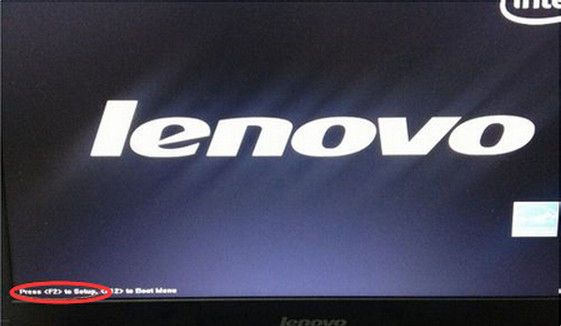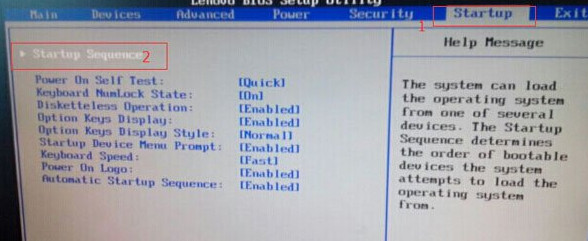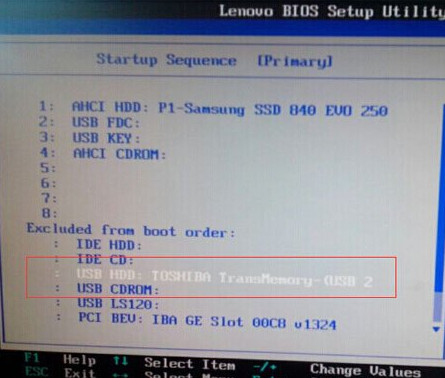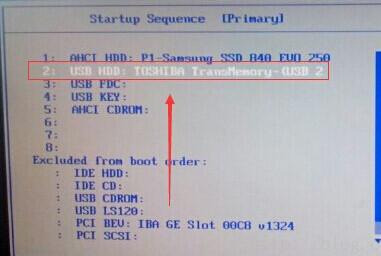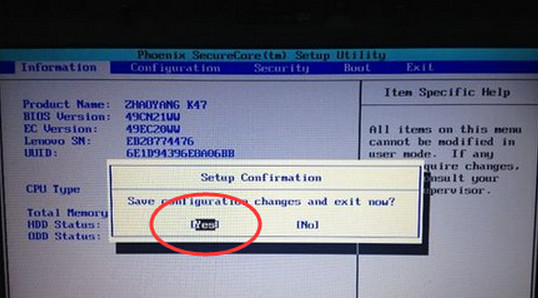- usb打開模式,本教程教您聯(lián)想筆記本如何設(shè)置
- 技嘉主板,本教程教您技嘉主板如何設(shè)置U盤打開
- 惠普 bios設(shè)置,本教程教您惠普筆記本bi
- 微星bios設(shè)置,本教程教您微星主板bios
- 華碩影馳 bios設(shè)置,本教程教您華碩主板b
- 技嘉 bios設(shè)置,本教程教您技嘉主板bio
- Windows8系統(tǒng)如何設(shè)置字體大小|Win
- xp系統(tǒng)如何設(shè)置vpn連接
- Windows8系統(tǒng)如何設(shè)置開機(jī)打開項(xiàng)加快運(yùn)
- Windows8.1系統(tǒng)如何設(shè)置用左手使用鼠
- Windows8如何設(shè)置python環(huán)境變量
- Windows8如何設(shè)置高比較度主題|Win
推薦系統(tǒng)下載分類: 最新Windows10系統(tǒng)下載 最新Windows7系統(tǒng)下載 xp系統(tǒng)下載 電腦公司W(wǎng)indows7 64位裝機(jī)萬能版下載
如何設(shè)置bios,本教程教您如何將U盤打開改成優(yōu)先打開
發(fā)布時(shí)間:2021-11-11 文章來源:xp下載站 瀏覽:
|
U盤的稱呼最早來源于朗科科技生產(chǎn)的一種新型存儲(chǔ)設(shè)備,名曰“優(yōu)盤”,使用USB接口進(jìn)行連接。U盤連接到電腦的USB接口后,U盤的資料可與電腦交換。而之后生產(chǎn)的類似技術(shù)的設(shè)備由于朗科已進(jìn)行專利注冊,而不能再稱之為“優(yōu)盤”,而改稱“U盤”。后來,U盤這個(gè)稱呼因其簡單易記而因而廣為人知,是移動(dòng)存儲(chǔ)設(shè)備之一。現(xiàn)在市面上出現(xiàn)了許多支持多種端口的U盤,即三通U盤(USB電腦端口、iOS蘋果接口、安卓接口)。 設(shè)置bios該怎么辦?一開機(jī)就藍(lán)屏,好不容易進(jìn)去了,一運(yùn)行程序又藍(lán)屏,碰到這些設(shè)置bios的情況,有沒有一個(gè)好的處理方法呢? 如何設(shè)置bios優(yōu)先啟動(dòng)項(xiàng)出現(xiàn)這種情況該怎么辦,其實(shí)如何設(shè)置bios優(yōu)先啟動(dòng)項(xiàng)是很容易出現(xiàn)這種問題的,只要我們做到以下幾個(gè)步驟,就可以解決這種問題了 如何設(shè)置bios 開機(jī),根據(jù)開機(jī)畫面提示,不斷按下bios啟動(dòng)鍵
設(shè)置bios優(yōu)先啟動(dòng)載圖1 進(jìn)入后選擇startup 選擇startup sequence
如何設(shè)置bios載圖2 接下來,找到USB HDD字眼的選項(xiàng)
如何設(shè)置bios載圖3 將其指定到首位
如何設(shè)置bios載圖4 然后按下F10,保存并重啟
設(shè)置bios載圖5 選擇YES即可
如何設(shè)置bios載圖6 重啟電腦,如果插有制作好的U盤啟動(dòng)盤即可進(jìn)入PE U盤有USB接口,是USB設(shè)備。如果操作系統(tǒng)是WindowsXP/Vista/Win7/Linux/PrayayaQ3或是蘋果系統(tǒng)的話,將U盤直接插到機(jī)箱前面板或后面的USB接口上,系統(tǒng)就會(huì)自動(dòng)識(shí)別。 |
當(dāng)前原文鏈接:http://www.394287.com/upan/upan-21186.html
相關(guān)文章
Windows系統(tǒng)教程欄目
本類教程排行
系統(tǒng)熱門教程
本熱門系統(tǒng)總排行